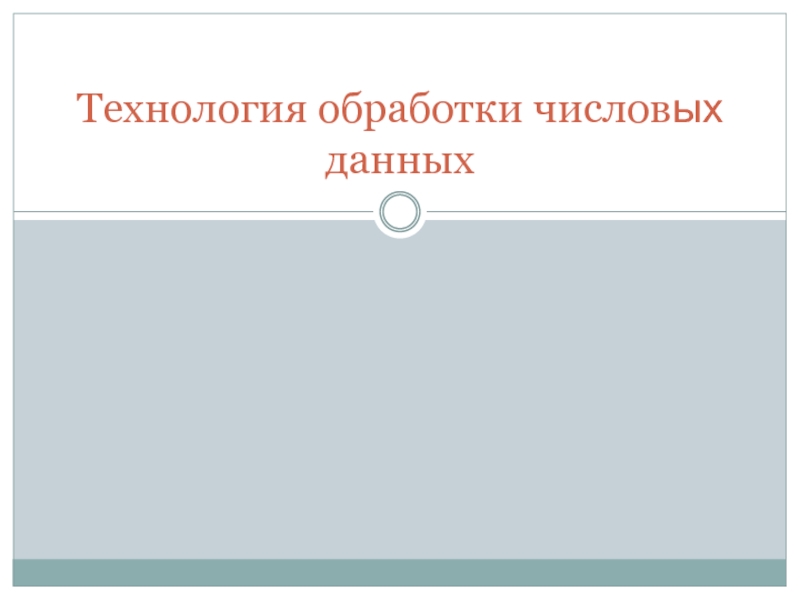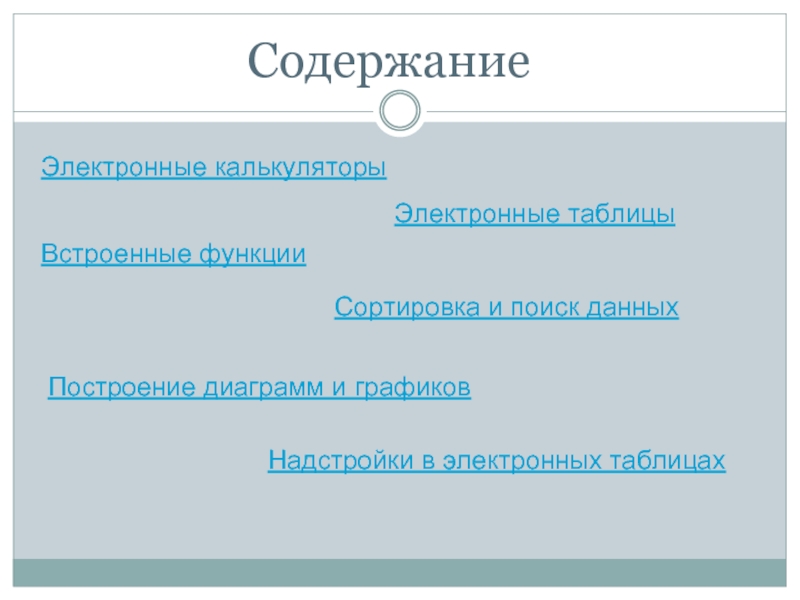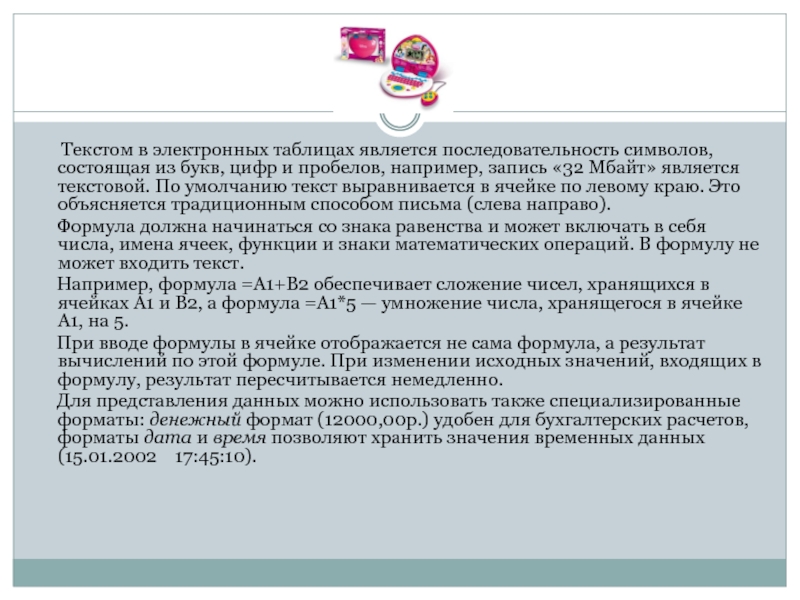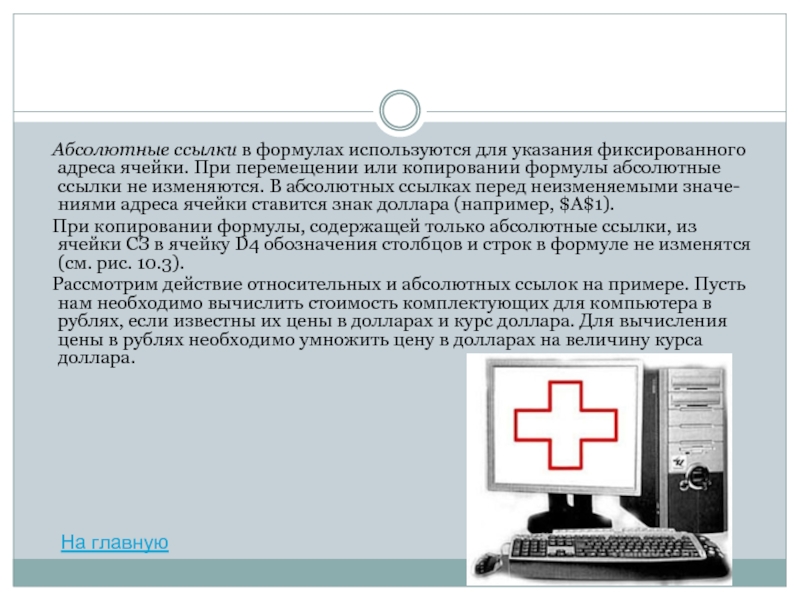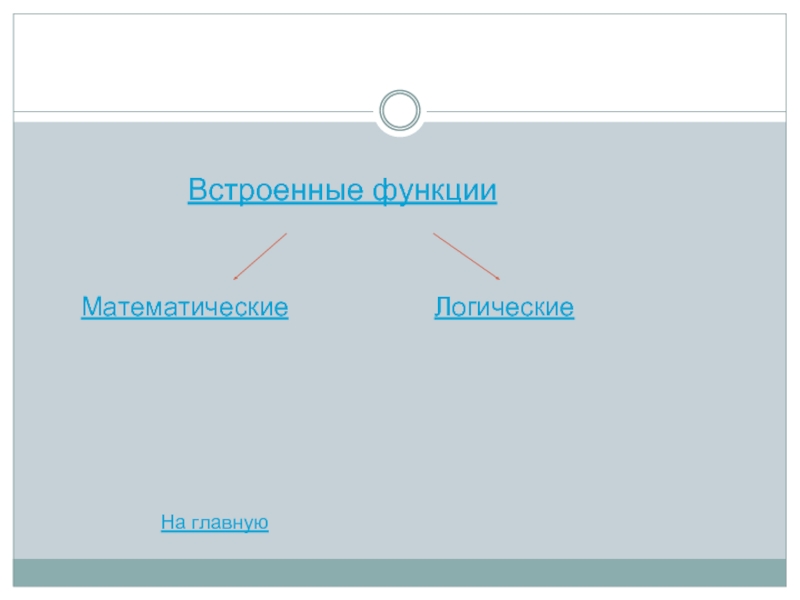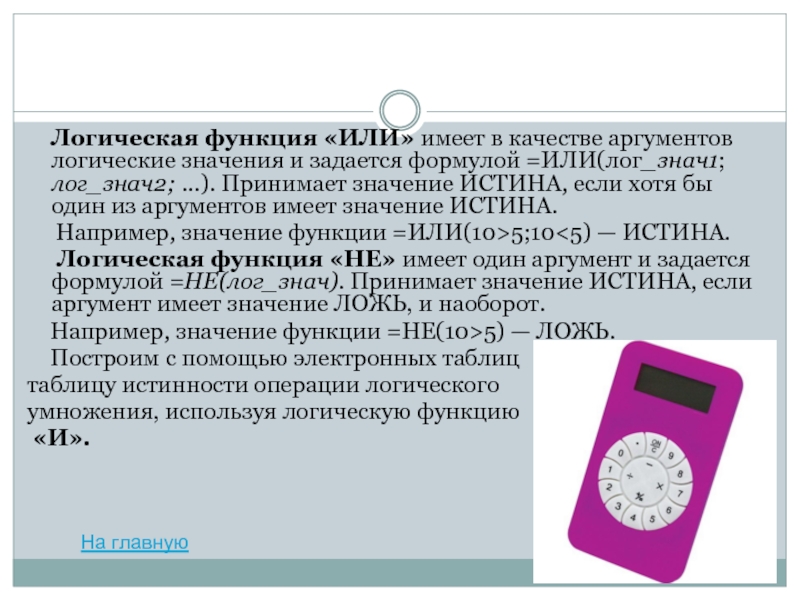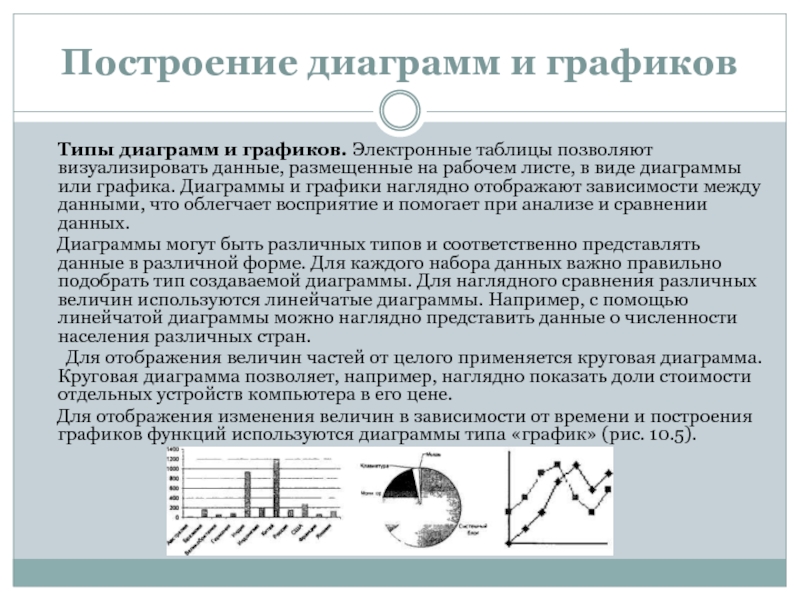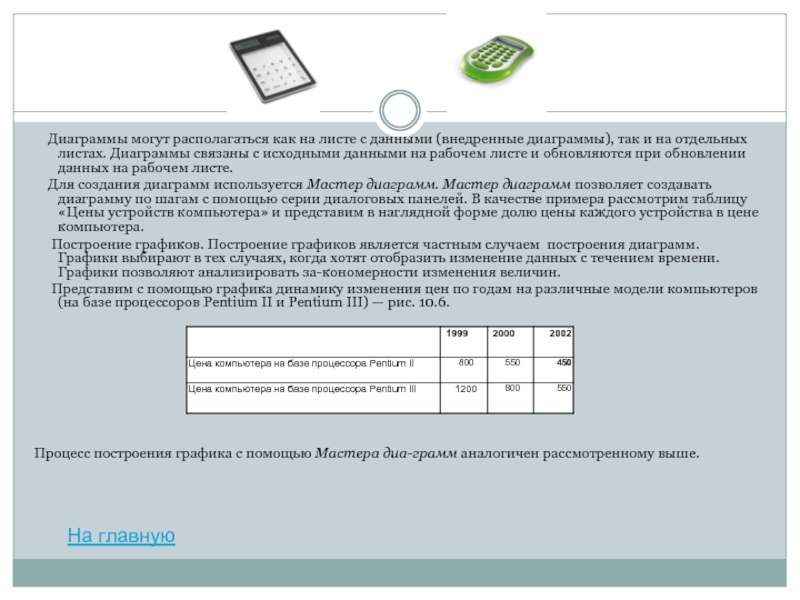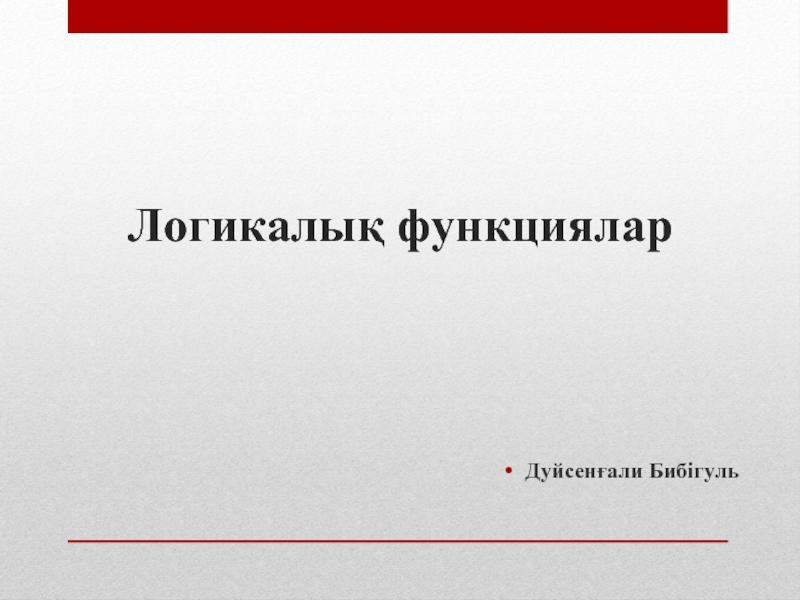- Главная
- Разное
- Дизайн
- Бизнес и предпринимательство
- Аналитика
- Образование
- Развлечения
- Красота и здоровье
- Финансы
- Государство
- Путешествия
- Спорт
- Недвижимость
- Армия
- Графика
- Культурология
- Еда и кулинария
- Лингвистика
- Английский язык
- Астрономия
- Алгебра
- Биология
- География
- Детские презентации
- Информатика
- История
- Литература
- Маркетинг
- Математика
- Медицина
- Менеджмент
- Музыка
- МХК
- Немецкий язык
- ОБЖ
- Обществознание
- Окружающий мир
- Педагогика
- Русский язык
- Технология
- Физика
- Философия
- Химия
- Шаблоны, картинки для презентаций
- Экология
- Экономика
- Юриспруденция
Технология обработки числовых данных презентация
Содержание
- 1. Технология обработки числовых данных
- 2. Содержание Электронные калькуляторы Электронные таблицы Встроенные
- 3. Электронные калькуляторы Электронные
- 4. Электронный Калькулятор является
- 5. Электронные таблицы Электронные таблицы позволяют
- 6. Электронные таблицы, с которыми
- 7. Текстом в электронных таблицах
- 8. Относительные и абсолютные ссылки. В
- 9. Абсолютные ссылки в формулах используются
- 10. Встроенные функции Формулы могут
- 11. Встроенные функции Математические Логические На главную
- 12. Математические функции Одной из
- 13. Логические функции Ранее
- 14. Логическая функция «ИЛИ» имеет в
- 15. Сортировка и поиск данных
- 16. Поиск данных В
- 17. Построение диаграмм и графиков
- 18. Диаграммы могут располагаться как на
- 19. Надстройки в электронных таблицах
- 20. Поиск решения Поиск решения является
- 21. Подбор параметра Подбор параметра является
Слайд 2Содержание
Электронные калькуляторы
Электронные таблицы
Встроенные функции
Сортировка и поиск данных
Построение диаграмм и графиков
Надстройки
Слайд 3Электронные калькуляторы
Электронные калькуляторы являются специализированными программными приложениями,
Аппаратные микрокалькуляторы могут существенно различаться по своим возможностям и областям применения. Простые микрокалькуляторы позволяют осуществлять только арифметические операции над числами и используются в быту. Инженерные микрокалькуляторы позволяют также вычислять значения различных функций (sin, cos и др.) и используются в процессе обучения и для инженерных расчетов; программистские микрокалькуляторы позволяют проводить вычисления в различных системах счисления и другие операции.
Электронные калькуляторы гораздо удобнее, так как могут обладать возможностями всех вышеперечисленных типов аппаратных микрокалькуляторов.
Слайд 4 Электронный Калькулятор является стандартным приложением операционной системы
С помощью электронных калькуляторов можно:
- производить арифметические действия над целыми и дробными числами;
- переводить числа из одной системы счисления в другую(например, из десятичной в двоичную);
- вычислять значения математических функций (например, х2, 1/х);
- вычислять значения статистических функций (например, среднее арифметическое заданных чисел);
- вычислять значения финансовых функций (например, вычислять сумму банковского вклада с заданным процентом) и др.
Электронные калькуляторы позволяют проводить сложные многоступенчатые вычисления с записью промежуточных результатов в ячейки памяти калькулятора. По мере необходимости такие результаты можно извлекать из памяти и использовать в дальнейших вычислениях.
Электронные калькуляторы позволяют обмениваться числовыми данными с другими приложениями с использованием буфера обмена операционной системы.
На главную
Слайд 5Электронные таблицы
Электронные таблицы позволяют обрабатывать большие массивы числовых данных,
Электронная таблица — это работающее в диалоговом режиме приложение, хранящее и обрабатывающее данные в прямоугольных таблицах.
Электронная таблица состоит из столбцов и строк. Заголовки столбцов обозначаются буквами или сочетаниями букв (А, С, АВ и т. п.), заголовки строк — числами (1, 2, 3 и далее). Ячейка — место пересечения столбца и строки.
Каждая ячейка таблицы имеет свой собственный адрес. Адрес ячейки электронной таблицы составляется из заголовка столбца и заголовка строки, например Al, B5, ЕЗ. Ячейка, с которой производятся какие-то действия, выделяется рамкой и называется активной. На рис. активной ячейкой является ячейка СЗ.
Слайд 6 Электронные таблицы, с которыми работает пользователь в приложении,
Основные типы и форматы данных. В работе с электронными таблицами можно выделить три основных типа данных: число, текст и формула. В зависимости от решаемой задачи возникает необходимость применять различные форматы представления данных. В каждом конкретном случае важно выбрать наиболее подходящий формат.
Для представления чисел по умолчанию электронные таблицы используют числовой формат, который отображает два десятичных знака после запятой (например, 195,20).
Экспоненциальный формат применяется, если число, содержащее большое количество разрядов, не умещается в ячейке (например, число 2 000 000 000 в экспоненциальном формате будет записано в следующем виде: 2,00Е+09).
По умолчанию числа выравниваются в ячейке по правому краю. Это объясняется тем, что при размещении чисел друг под другом (в столбце таблицы) удобно иметь выравнивание по разрядам (единицы под единицами, десятки под десятками и так далее).
Слайд 7 Текстом в электронных таблицах является последовательность символов, состоящая
Формула должна начинаться со знака равенства и может включать в себя числа, имена ячеек, функции и знаки математических операций. В формулу не может входить текст.
Например, формула =А1+В2 обеспечивает сложение чисел, хранящихся в ячейках А1 и В2, а формула =А1*5 — умножение числа, хранящегося в ячейке А1, на 5.
При вводе формулы в ячейке отображается не сама формула, а результат вычислений по этой формуле. При изменении исходных значений, входящих в формулу, результат пересчитывается немедленно.
Для представления данных можно использовать также специализированные форматы: денежный формат (12000,00р.) удобен для бухгалтерских расчетов, форматы дата и время позволяют хранить значения временных данных (15.01.2002 17:45:10).
Слайд 8Относительные и абсолютные ссылки.
В формулах используются ссылки на адреса
Относительные ссылки в формулах используются для указания адреса ячейки, вычисляемого относительно ячейки, в которой находится формула.
При перемещении или копировании формулы из активной ячейки относительные ссылки автоматически обновляются в зависимости от нового положения формулы. Относительные ссылки имеют следующий вид: А1, ВЗ.
При копировании формулы, содержащей только относительные ссылки, из ячейки С1 в ячейку D2 обозначения столбцов и строк в формуле изменятся на один шаг вправо и вниз (рис. 10.3).
Слайд 9 Абсолютные ссылки в формулах используются для указания фиксированного адреса
При копировании формулы, содержащей только абсолютные ссылки, из ячейки СЗ в ячейку D4 обозначения столбцов и строк в формуле не изменятся (см. рис. 10.3).
Рассмотрим действие относительных и абсолютных ссылок на примере. Пусть нам необходимо вычислить стоимость комплектующих для компьютера в рублях, если известны их цены в долларах и курс доллара. Для вычисления цены в рублях необходимо умножить цену в долларах на величину курса доллара.
На главную
Слайд 10Встроенные функции
Формулы могут состоять не только из арифметических операторов
Слайд 12Математические функции
Одной из наиболее часто используемых операций является суммирование
назад
Слайд 13Логические функции
Ранее были рассмотрены базовые логические операции (умножения,
Аргументами логических функций являются логические значения ИСТИНА и ЛОЖЬ. Логические значения, в свою очередь, могут быть получены как результат определения значений логических выражений. Например, для логического выражения 10>5 результатом будет логическое значение ИСТИНА, а для логического выражения А1<А2 (где в ячейке А1 хранится число 10, а в ячейке А2 — число 5) — значение ЛОЖЬ.
Логическая функция «И» имеет в качестве аргументов логические значения, которые могут быть истинными или ложными, и задается формулой =Щлог_знач1;лог_знач2;...). Принимает значение ИСТИНА тогда и только тогда, когда все аргументы имеют значение ИСТИНА.
Например, значение функции =И(10>5;10<5) — ЛОЖЬ.
Слайд 14 Логическая функция «ИЛИ» имеет в качестве аргументов логические значения
Например, значение функции =ИЛИ(10>5;10<5) — ИСТИНА.
Логическая функция «НЕ» имеет один аргумент и задается формулой =НЕ(лог_знач). Принимает значение ИСТИНА, если аргумент имеет значение ЛОЖЬ, и наоборот.
Например, значение функции =НЕ(10>5) — ЛОЖЬ.
Построим с помощью электронных таблиц
таблицу истинности операции логического
умножения, используя логическую функцию
«И».
На главную
Слайд 15Сортировка и поиск данных
Электронные таблицы позволяют осуществлять сортировку
- числа сортируются от наименьшего отрицательного до наибольшего положительного числа;
- текст сортируется в следующем порядке: числа, знаки, латинский алфавит, русский алфавит;
- пустые ячейки всегда помещаются в конец списка.
Для сортировки строк таблицы необходимо выбрать столбец, данные которого будут упорядочиваться. После сортировки изменяется порядок следования строк, но сохраняется их целостность.
Можно проводить вложенные сортировки, то есть сортировать данные последовательно по нескольким столбцам. При вложенной сортировке строки, имеющие одинаковые значения в ячейках первого столбца, будут упорядочены по значениям в ячейках второго столбца, а строки, имеющие одинаковые значения во втором столбце, будут упорядочены по значениям третьего столбца. Так, результат вложенной сортировки таблицы (исключая первую строку), содержащей данные о компьютерах, при сортировке столбца А по возрастанию, столбца В по убыванию и столбца С по возрастанию будет таким, как показано на рис. 10.4.
Слайд 16Поиск данных
В электронных таблицах можно осуществлять поиск
Условия задаются с помощью операций сравнения. Для числовых данных это операции равно (знак =), меньше (знак <), больше (знак >), меньше или равно (знак <=) и больше или равно (знак >=). Для задания условия необходимо выбрать операцию сравнения и задать число.
Для текстовых данных возможны операции сравнения равно, начинается с (сравниваются первые символы), заканчивается на (сравниваются последние символы), содержит (сравниваются символы в любой части текста). Для задания условия необходимо выбрать операцию сравнения и задать последовательность символов.
Можно осуществлять поиск данных, вводя условия поиска для нескольких столбцов. В этом случае фильтр будет содержать несколько условий, которые должны выполняться одновременно. Например, если мы хотим в таблице, изображенной на рис. 10.4, найти данные о настольном компьютере с процессором Pentium 4 и памятью 128 Мб, то необходимо задать фильтр, состоящий из трех условий:
- для столбца «Компьютеры» равно Настольный;
- для столбца «Процессор» равно Pentium 4;
- для столбца «Память» больше 64.
На главную
Слайд 17Построение диаграмм и графиков
Типы диаграмм и графиков. Электронные
Диаграммы могут быть различных типов и соответственно представлять данные в различной форме. Для каждого набора данных важно правильно подобрать тип создаваемой диаграммы. Для наглядного сравнения различных величин используются линейчатые диаграммы. Например, с помощью линейчатой диаграммы можно наглядно представить данные о численности населения различных стран.
Для отображения величин частей от целого применяется круговая диаграмма. Круговая диаграмма позволяет, например, наглядно показать доли стоимости отдельных устройств компьютера в его цене.
Для отображения изменения величин в зависимости от времени и построения графиков функций используются диаграммы типа «график» (рис. 10.5).
Л
Слайд 18 Диаграммы могут располагаться как на листе с данными (внедренные
Для создания диаграмм используется Мастер диаграмм. Мастер диаграмм позволяет создавать диаграмму по шагам с помощью серии диалоговых панелей. В качестве примера рассмотрим таблицу «Цены устройств компьютера» и представим в наглядной форме долю цены каждого устройства в цене компьютера.
Построение графиков. Построение графиков является частным случаем построения диаграмм. Графики выбирают в тех случаях, когда хотят отобразить изменение данных с течением времени. Графики позволяют анализировать закономерности изменения величин.
Представим с помощью графика динамику изменения цен по годам на различные модели компьютеров (на базе процессоров Pentium II и Pentium III) — рис. 10.6.
Процесс построения графика с помощью Мастера диаграмм аналогичен рассмотренному выше.
На главную
Слайд 19Надстройки в электронных таблицах
Возможности электронных таблиц не ограничиваются вычислениями
Слайд 20Поиск решения
Поиск решения является надстройкой, которая позволяет решать задачи
Слайд 21Подбор параметра
Подбор параметра является одним из инструментов анализа «что,
В качестве примера рассмотрим поиск корня уравнения
х3 - sin* - 0,5 = 0. Представим функцию в табличной форме, построим ее график, который позволит определить корень уравнения грубо приближенно. Для поиска решения с заданной точностью используем метод Подбор параметра. Точность подбора зависит от заданной точности представления чисел в ячейках таблицы.
На главную